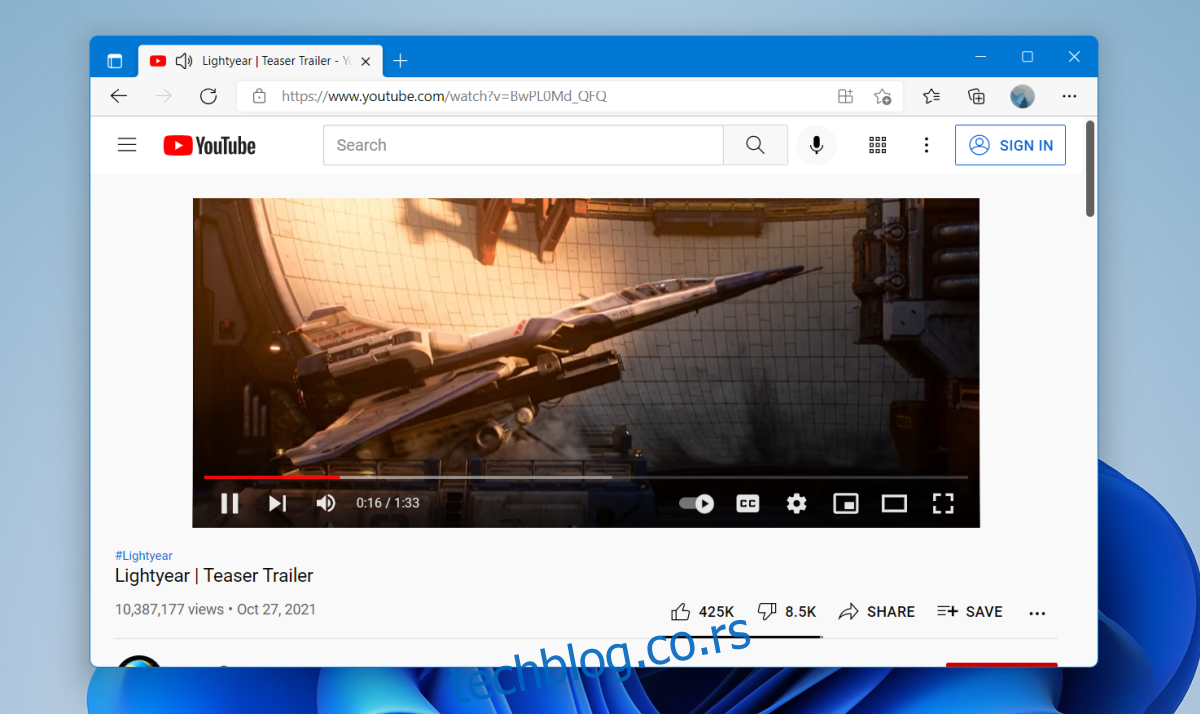ИоуТубе видео снимци су генерално доступни у различитим квалитетима стримовања. Видео снимци се могу репродуковати у резолуцији од чак 240. Обично нећете пуштати видео у тој ниској резолуцији осим ако је ваша интернетска веза изузетно спора. ИоуТубе аутоматски бира нижу резолуцију тако да се видео снимци репродукују без проблема чак и ако је интернет спор.
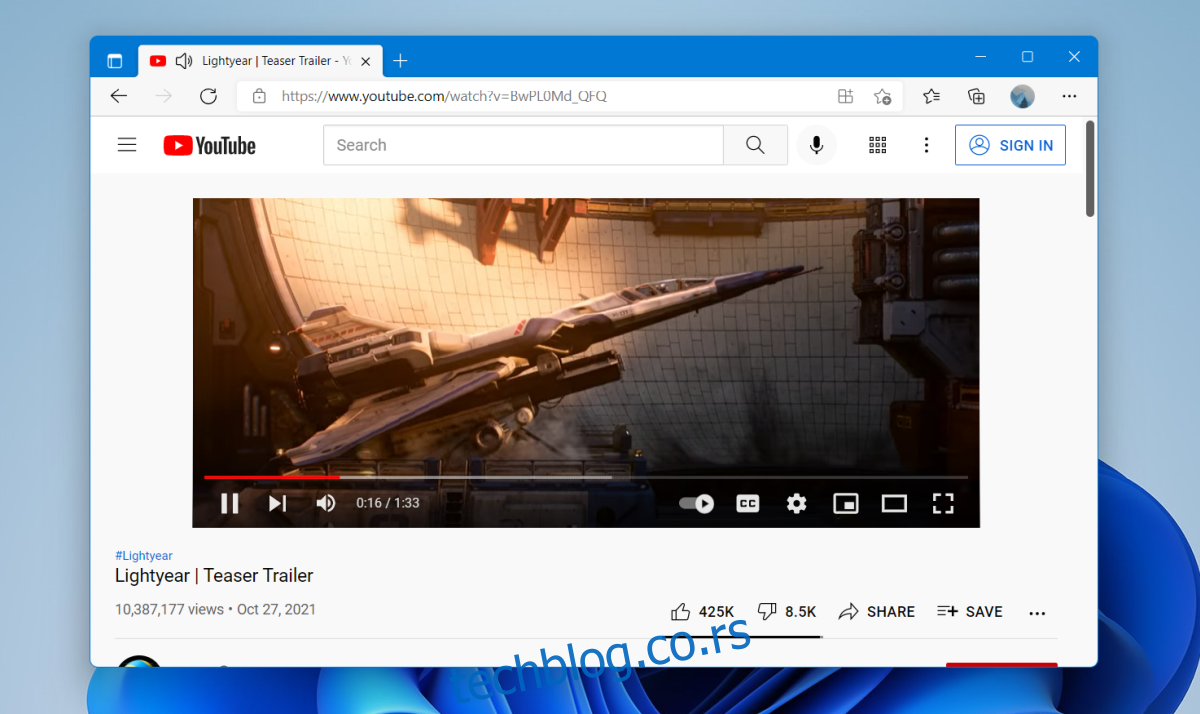
Преглед садржаја
Исправите заостајање ИоуТубе-а у оперативном систему Виндовс 11
Ако имате стабилну, брзу интернет везу и ИоуТубе заостаје, можда је крив ваш десктоп ОС. Корисници оперативног система Виндовс 11 пријавили су проблеме са заостајањем видеа на ИоуТубе-у. То се дешава искључиво када се ИоуТубе и друге веб странице учитавају без икаквих проблема. Можете да покренете тест брзине на својој вези, али ако ИоуТубе стримује без кашњења на другим уређајима осим на Виндовс 11 систему, покушајте са исправком у наставку.
1. Ажурирајте управљачке програме
Виндовс 11 може да ради са старијим драјверима, тј. онима које сте користили за Виндовс 10. Уз то, требало би да ажурирате на нове драјвере ако су доступни. У неким случајевима, застарели управљачки програми могу изазвати кашњење.
Отворите Управљач уређајима.
Проширите Дисплаи Адаптерс.
Кликните десним тастером миша на уграђену графичку картицу и изаберите Ажурирај драјвере.
Потражите на мрежи ажурирања управљачких програма и инсталирајте она која су доступна.
Поновите ово за ГПУ.
Проширите Мрежни адаптери.
Кликните десним тастером миша на своју мрежну картицу и изаберите Ажурирај драјвер.
Потражите ажурирања драјвера на мрежи.
Поново покрените систем након што су управљачки програми инсталирани.
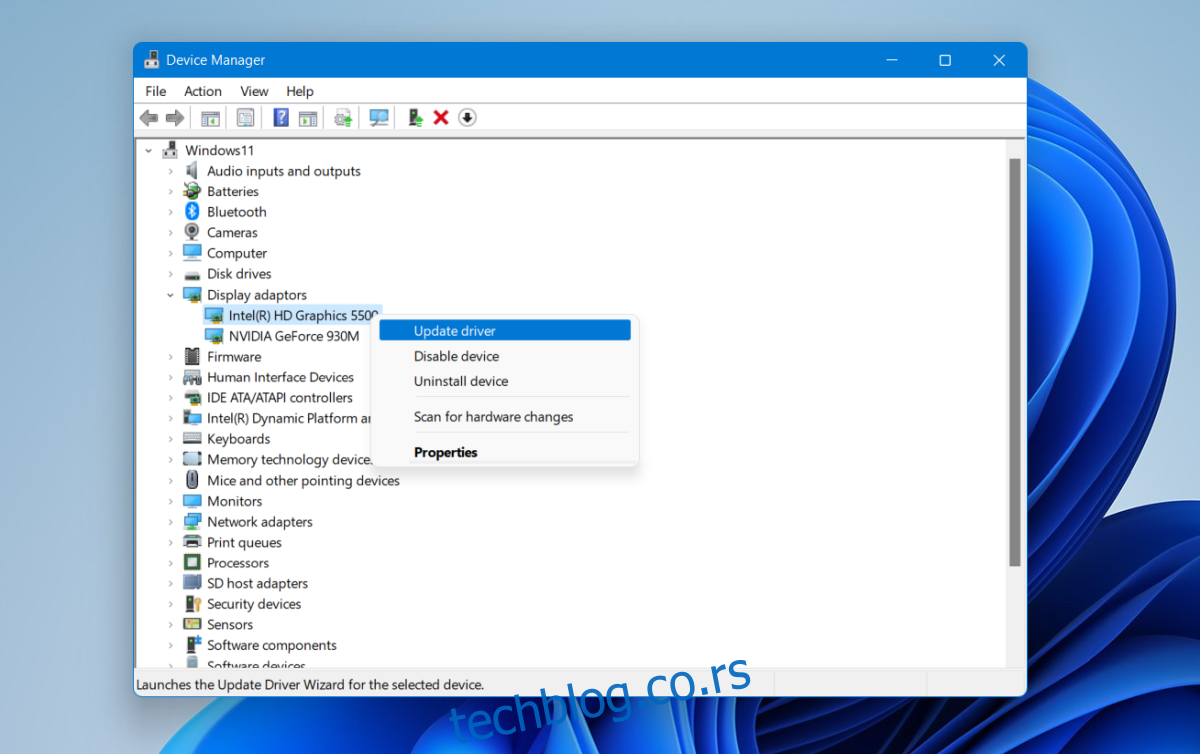
2. Вратите управљачке програме
Нови драјвери су идеални, али Виндовс 11 можда неће увек добро радити са њима. То је више проблем са Виндовс 11 него са драјверима, али ипак бисте се требали вратити на старију верзију ако можете.
Отворите Управљач уређајима.
Проширите Мрежни адаптери.
Двапут кликните на мрежни адаптер.
Идите на картицу Дривер.
Кликните на дугме Врати назад.
Дозволите драјверу да се деинсталира и да се инсталира старији.
Поново покрените систем.
Проверите стриминг на ИоуТубе-у.
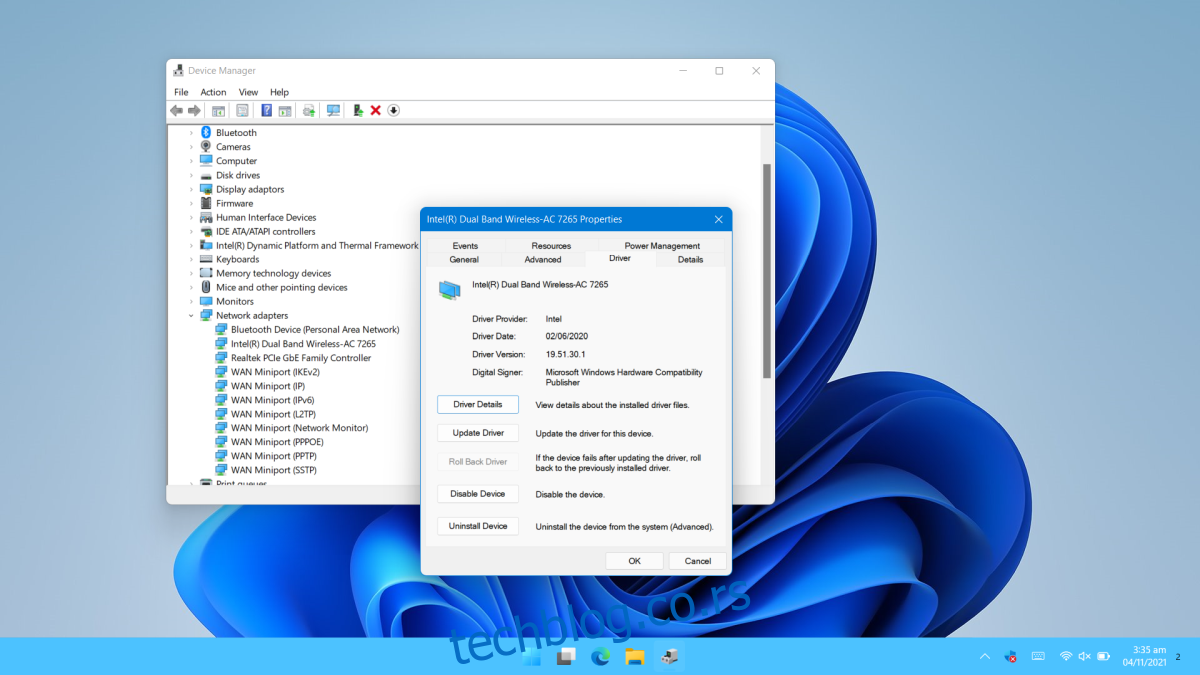
3. Промените графичку картицу у употреби
Уверите се да ваш претраживач користи уграђену графичку картицу. Не мора да користи ГПУ за репродукцију ИоуТубе видео записа. У ствари, ГПУ може изазвати кашњење.
Отворите апликацију Подешавања помоћу пречице на тастатури Вин+И.
Идите на Систем.
Изаберите Дисплаи.
Изаберите опције графике.
Додајте свој претраживач.
Изаберите га и кликните на Опције.
Изаберите уграђену графичку картицу за претраживач.
Поново покрените прегледач и пустите видео на ИоуТубе-у.

4. Искључите хардверско убрзање
Хардверско убрзање може изазвати проблеме са свим врстама веб локација. Сви савремени претраживачи подржавају хардверско убрзање, али је можда боље да га онемогућите.
Да бисте онемогућили хардверско убрзање у Цхроме-у;
Отворите Цхроме.
Кликните на дугме више опција у горњем десном углу и изаберите Подешавања.
Кликните на Напредно у колони са леве стране.
Изаберите Систем.
Искључите прекидач хардверског убрзања.
Да бисте онемогућили убрзање графике у Фирефок-у;
Отворите Фирефок.
Налепите ово абоут:преференцес#генерал у УРЛ траку и додирните Ентер.
Идите на одељак Перформансе.
Онемогући Користи хардверско убрзање када је доступно.
Закључак
Једна или комбинација ових исправки би требало да поправи кашњење ИоуТубе-а на Виндовс-у 11. Уверите се да је ваш прегледач ажуриран и да немате ажурирања на чекању за Виндовс 11. Ако ваш систем чека на поновно покретање, поново га покрените и дозволите инсталација ажурирања да се заврши.